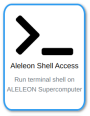Komputasi dengan Container Apptainer: Perbedaan antara revisi
WilsonLisan (bicara | kontrib) k (WilsonLisan memindahkan halaman ATEST3 ke Komputasi Python dengan Container Apptainer tanpa membuat pengalihan: versi final penjelasan baru apptainer Python) |
WilsonLisan (bicara | kontrib) (menambah bagian support dan kembali ke halaman utama) |
||
| Baris 2: | Baris 2: | ||
Halaman ini menjelaskan komputasi Python dengan container Apptainer di ALELEON Supercomputer. Apptainer (dahulu Singularity) adalah container yang dirancang untuk sistem superkomputer / HPC. | Halaman ini menjelaskan komputasi Python dengan container Apptainer di ALELEON Supercomputer. Apptainer (dahulu Singularity) adalah container yang dirancang untuk sistem superkomputer / HPC. | ||
{| class="wikitable" | |||
!''Kembali ke halaman utama ->'' [[Komputasi Python]] | |||
|} | |||
== '''Langkah Menjalankan Komputasi dan Limitasi''' == | == '''Langkah Menjalankan Komputasi dan Limitasi''' == | ||
| Baris 212: | Baris 215: | ||
*Kolom '''<code>Active interactive sessions</code>''' pada homepage EFIRO. | *Kolom '''<code>Active interactive sessions</code>''' pada homepage EFIRO. | ||
|} | |} | ||
=='''Pelaporan Kendala dan Support'''== | |||
Apabila menjumpai masalah teknis dalam menjalankan komputasi, silahkan lapor dengan klik gambar berikut ini. | |||
[[Berkas:Wiki-pelaporankendala.jpg|1000x1000px|link=https://efisonlt.com/aleleonbugreport]] | |||
Bila terdapat pertanyaan lainnya, silahkan hubungi admin EFISON melalui email: | |||
'''support@efisonlt.com''' | |||
Revisi per 15 Mei 2024 10.53
Berkas:Python apptainer logo.png
Halaman ini menjelaskan komputasi Python dengan container Apptainer di ALELEON Supercomputer. Apptainer (dahulu Singularity) adalah container yang dirancang untuk sistem superkomputer / HPC.
| Kembali ke halaman utama -> Komputasi Python |
|---|
Langkah Menjalankan Komputasi dan Limitasi
Terdapat 3 langkah utama:
- Memilih atau menyiapkan image container yang digunakan.
- Melengkapi image container dengan Python package apabila dibutuhkan.
- Saat ini container hanya dapat dijalankan dengan app Jupyter
 pada interactive node.
pada interactive node.
Pilihan Image Container
ALELEON Supercomputer menyediakan tiga pilihan yaitu:
- Image global siap pakai yang disediakan ALELEON Supercomputer
- User melakukan pull image dari container registry
- User membuat image sendiri
Image Global
Adalah image container yang disediakan oleh ALELEON Supercomputer dan siap pakai untuk sesi interaktif Jupyter:
| Daftar Image Global yang tersedia | |
|---|---|
| Nama Image | Keterangan |
| pytorch_23.08-py3.sif | Pytorch dari NVIDIA NGC Catalog |
| tensorflow2.13_jupyter_cuda.sif | TensorFlow 2.13 custom dari admin ALELEON |
Melakukan Pull Image
User dapat melakukan pull image dari container registry manapun.
Kegiatan ini dilakukan pada terminal dan tidak mengurangi Core Hour user:
- Diakses melalui login SSH, atau
- Pada web EFIRO, buka app Aleleon Shell Access

| Langkah Melakukan Pull Image dengan Apptainer |
|---|
| 1 |
| Muat modul Apptainer:
|
| 2 |
| Lakukan pull dengan rumus:
Contoh pull TensorFlow 24.01-tf2-py3 dari NVIDIA NGC Catalog:
|
Membuat Image Sendiri
User juga dapat membuat image sendiri melalui sandbox Apptainer di ALELEON Supercomputer.
- Kegiatan ini dilakukan pada terminal dan tidak mengurangi Core Hour user.
| Langkah Membuat Image Container dengan Apptainer |
|---|
| 1 |
| Muat modul Apptainer:
|
| 2 |
| Buat sandbox dengan image sif:
|
| 3 |
| Jalankan sanbox dengan memperbolehkan modifikasi
|
| 4 |
Lakukan modifikasi sesuai keinginan user
Apptainer> [command-untuk-modifikasi...] Apptainer> exit |
| 5 |
| Bangun image baru dari sandbox tersebut:
|
Instalasi Package Python pada Image Container
User dapat menambah package Python pada image container dimana terinstal pada HOME user.
Kegiatan ini dilakukan pada terminal dan tidak mengurangi Core Hour user:
- Diakses melalui login SSH, atau
- Pada web EFIRO, buka app Aleleon Shell Access

| Langkah Instalasi Package ke Image Container |
|---|
| 1 |
| Muat modul Apptainer:
|
| 2 |
| Muat image container dengan rumus:
Apabila butuh GPU NVIDIA saat instalasi package, tambahkan flag --nv:
|
| Apabila menggunakan image global yang disediakan, nama image menjadi:
Contoh -> |
| 3 |
| Lakukan instalasi package dengan pip
|
Sesi Jupyter dengan Container
| Langkah Interactive Job Sesi Jupyter dengan Container | ||||||||||||||||||
|---|---|---|---|---|---|---|---|---|---|---|---|---|---|---|---|---|---|---|
| 1 | ||||||||||||||||||
| Login ke web EFIRO ALELEON Supercomputer. | ||||||||||||||||||
| 2 | ||||||||||||||||||
Buka app Jupyter  di homepage EFIRO. di homepage EFIRO.
| ||||||||||||||||||
| 3 | ||||||||||||||||||
Isi formulir untuk memulai sesi Jupyter dengan panduan berikut:
| ||||||||||||||||||
| 4 | ||||||||||||||||||
Klik tombol Launch untuk memulai sesi Jupyter.
| ||||||||||||||||||
| 5 | ||||||||||||||||||
Apabila status Running, klik tombol Connect to Jupyter.
Cancel.
| ||||||||||||||||||
| 6 | ||||||||||||||||||
| Pilih Notebook Python 3 untuk memulai sesi notebook Python 3. | ||||||||||||||||||
| 7 | ||||||||||||||||||
User dapat mengunjungi sesi Jupyter yang sedang berjalan pada:
| ||||||||||||||||||
Pelaporan Kendala dan Support
Apabila menjumpai masalah teknis dalam menjalankan komputasi, silahkan lapor dengan klik gambar berikut ini.
Bila terdapat pertanyaan lainnya, silahkan hubungi admin EFISON melalui email:
support@efisonlt.com